
文章目录
前言
Linux操作系统学习,权限管理,关于Linux中文件的权限,学习此章节,会对文件的读、写、访问权限进一步了解
Linux权限管理
Linux下有两种用户:超级用户(root)、普通用户。
- 超级用户:可以再linux系统下做任何事情,不受限制
- 普通用户:在linux下做有限的事情。
超级用户的命令提示符是“#”,普通用户的命令提示符是“$”。
命令:su [用户名]
功能:切换用户。
例如,要从root用户切换到普通用户user,则使用 su user。 要从普通用户user切换到root用户则使用 su
root(root可以省略),此时系统会提示输入root用户的口令。
01.文件访问者的分类(人)
- 文件和文件目录的所有者:u—User(中国平民 法律问题)
- 文件和文件目录的所有者所在的组的用户:g—Group(不多说)
- 其它用户:o—Others (外国人)
02.文件类型和访问权限(事物属性)
我们在调用ls -l指令的时候,往往会看到很多文件属性,那究竟这些属性各自代表着什么呢?
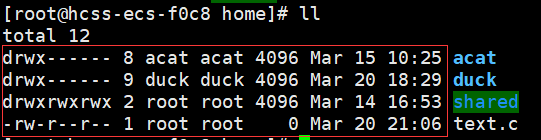
解释图如下:
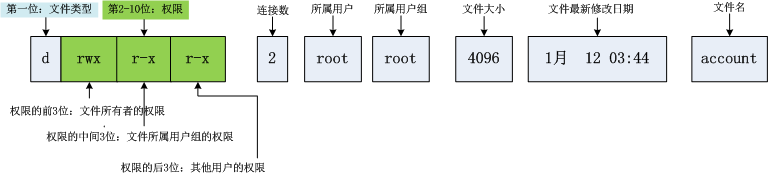
简单介绍下:
- 第一位字符:文件类型,如上图例子,(d)代表着文件,(-)代表着文本文件。
- 二到十位字符,代表着权限。每三位为一组,分别对应着所有组、所属组和others的权限设置。rwx:r(读)、w(写)、x(运行)这个后续会做补充。
- 后续分别代表连接数(Linux系统中的属性连接数是指系统能够同时处理的TCP连接的最大数量。)、所属用户(谁创建的)、所属用户组(所属用户拉的小群体)、文件大小(kb)、最近更改日期以及文件名
内容扩展:
这里比较重要的其实是文件类型、权限属性、所属用户以及所属组,接下来我将展开介绍。
a)文件类型:
d:文件夹
-:普通文件
l:软链接(类似Windows的快捷方式)
b:块设备文件(例如硬盘、光驱等)
p:管道文件
c:字符设备文件(例如屏幕等串口设备)
s:套接口文件
b)基本权限:
i.读(r/4):Read对文件而言,具有读取文件内容的权限;对目录来说,具有浏览该目录信息的权限(无法ls目录中内容)
ii.写(w/2):Write对文件而言,具有修改文件内容的权限;对目录来说具有删除移动目录内文件的权限(无法在目录中创建文件、删除文件)
iii.执行(x/1):execute对文件而言,具有执行文件的权限;对目录来说,具有进入目录的权限(无法cd进入文件)
iv.“—”表示不具有该项权限
03.文件权限值的表示方法
a)字符表示方法
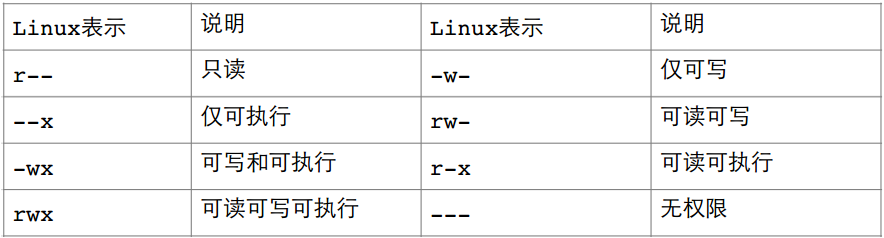
b)8进制数值表示方法
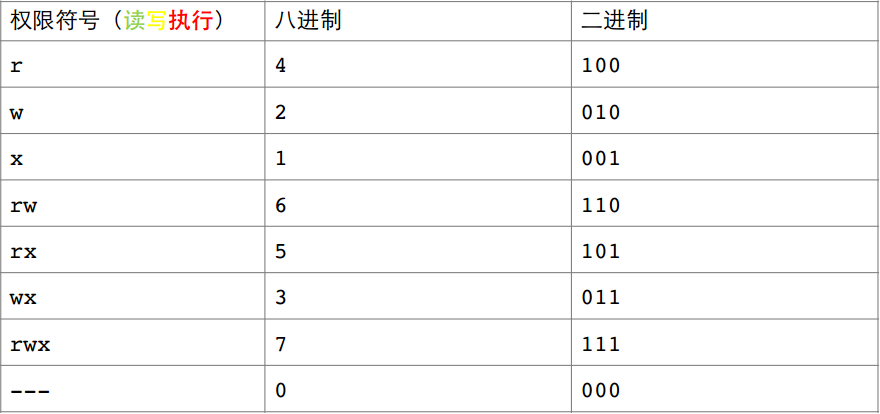
04.文件访问权限的相关设置方法
1.chmod
chmod
功能:设置文件的访问权限
格式:chmod [参数] 权限 文件名
常用选项:
R -> 递归修改目录文件的权限
说明:只有文件的拥有者和root才可以改变文件的权限
chmod
-① 用户表示符+/-=权限字符
+:向权限范围增加权限代号所表示的权限
-:向权限范围取消权限代号所表示的权限
=:向权限范围赋予权限代号所表示的权限用户符号:
u:拥有者
g:拥有者同组用
o:其它用户
a:所有用户
chmod u/g/o/a +/- /home/abc.txt(文件路径)
实例:
以下我们用chmod修改shared文件,分别把拥有者、所属组、其他用户的w(写)权限修改掉,在同时赋予w(写),看一下效果。
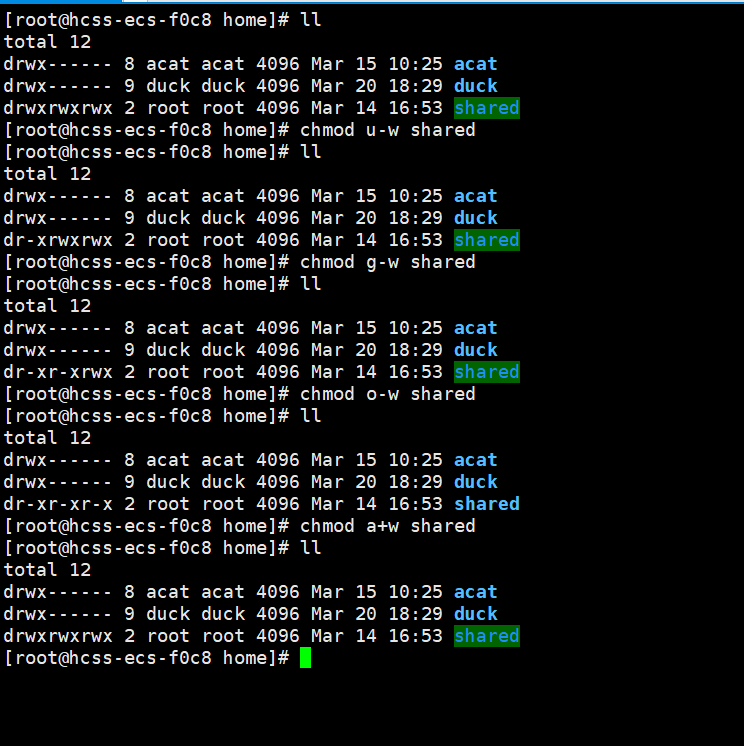
②三位8进制数字
chmod 三位8进制数字 /home/abc.txt(文件路径)
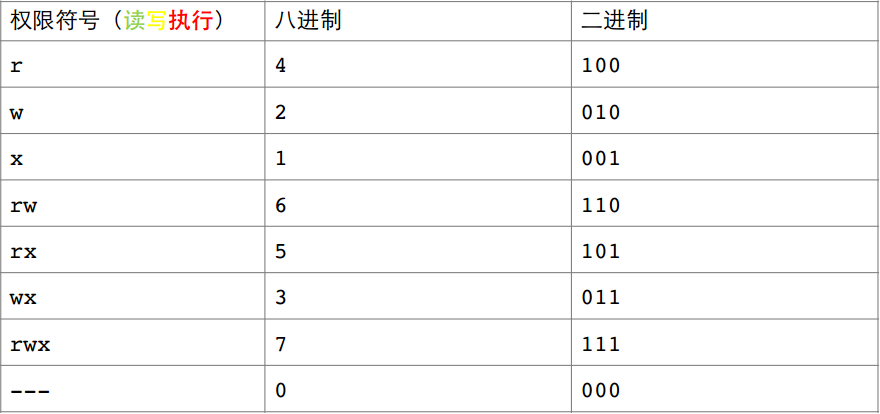
实例:
我们把shared文件,设置为全不可读写访问、u(rwx)g(r-x)o(—)两个为例。八进制三个数字分别对应u、g、o权限设置。实例效果如下:
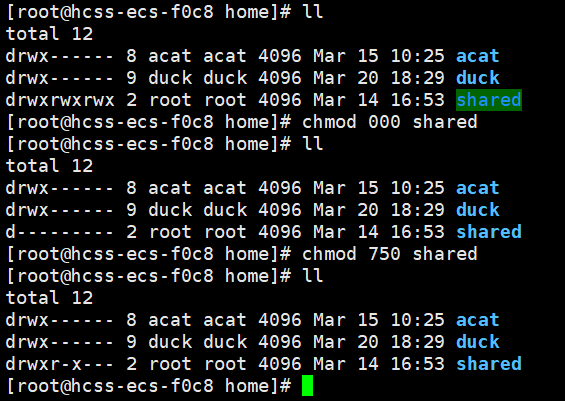
2.chown
b)chown
功能:修改文件的拥有者
格式:chown [参数] 用户名 文件名
实例:
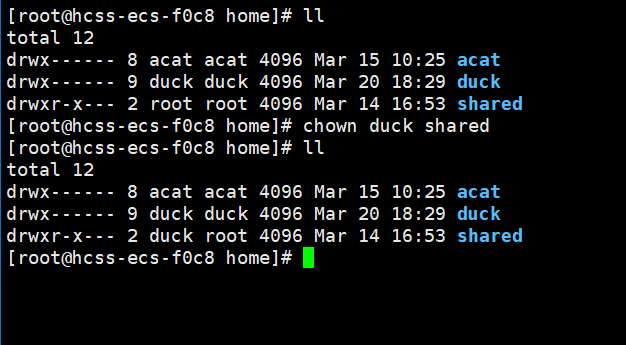
3.chgrp
c)chgrp
功能:修改文件或目录的所属组
格式:chgrp [参数] 用户组名 文件名
常用选项:-R 递归修改文件或目录的所属组
实例:
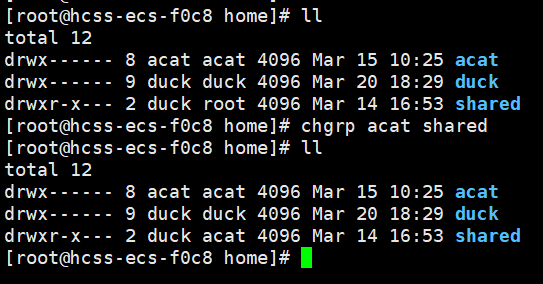
Linux操作系统默认设置:
新建文件默认权限=0666(文件一般不可执行)
新建目录默认权限=0777
我们不妨试一下:
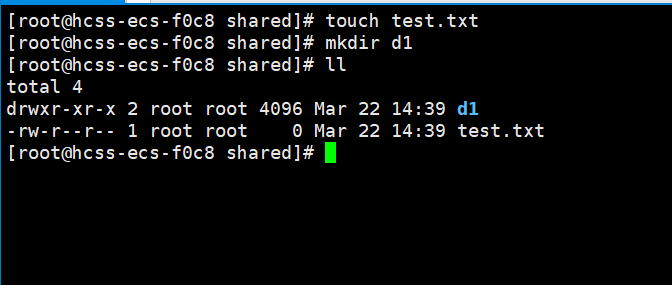
但我们发现我们实际操作中并不是按照上述说的默认值设置,这是为啥呢?
原因其实和掩码有关。
umask
d)umask
功能:查看或修改文件掩码
新建文件夹默认权限=0666
新建目录默认权限=0777
但实际上你所创建的文件和目录,看到的权限往往不是上面这个值。
原因就是创建文件或目录的时候还要受到umask的影响。假设默认权限是mask,则实际创建的出来的文件权限是: mask & ~umask
格式:umask 权限值
说明:将现有的存取权限减去权限掩码后,即可产生建立文件时预设权限。超级用户默认掩码值为0022,普通用
户默认为0002。
实例:
查看umask并且将它设置为0000,在创建文件和目录,看是否是默认值。(这里使用为root用户)

接下来我来解释下最终权限和初始权限以及umask之间的关系:
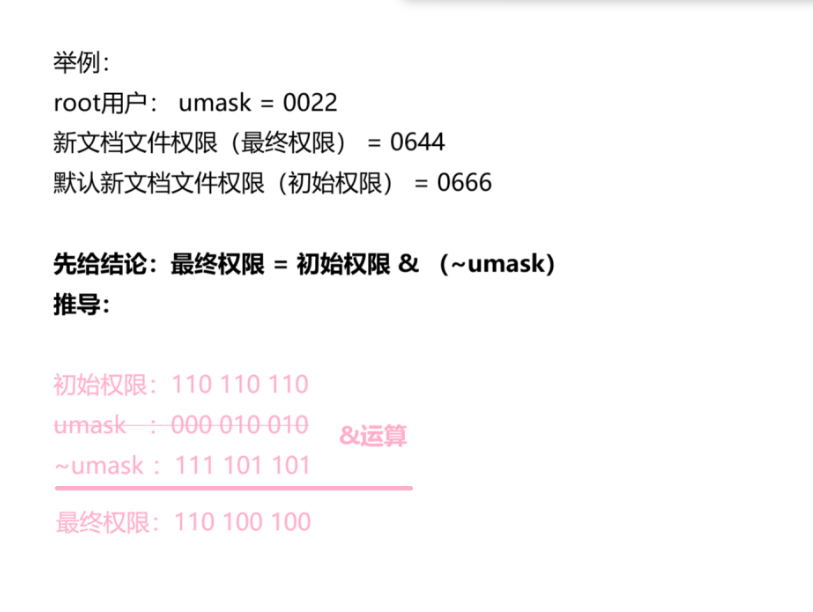
结论:最终权限 = 初始权限 & (~umask)。
粘滞位
1.共享文件
我们在进行项目开发的过程中,大多数是合作完成的,所以往往有共享文件,每个人都可以有一定的权限。类似腾讯共享文档,大家一起填表格。
这里是创建了共享文件shared,然后duck在文件中创建了test.txt内容为“你好呀!Acat” 权限664,所以Acat用户,可以通过cat来查看文档内容。
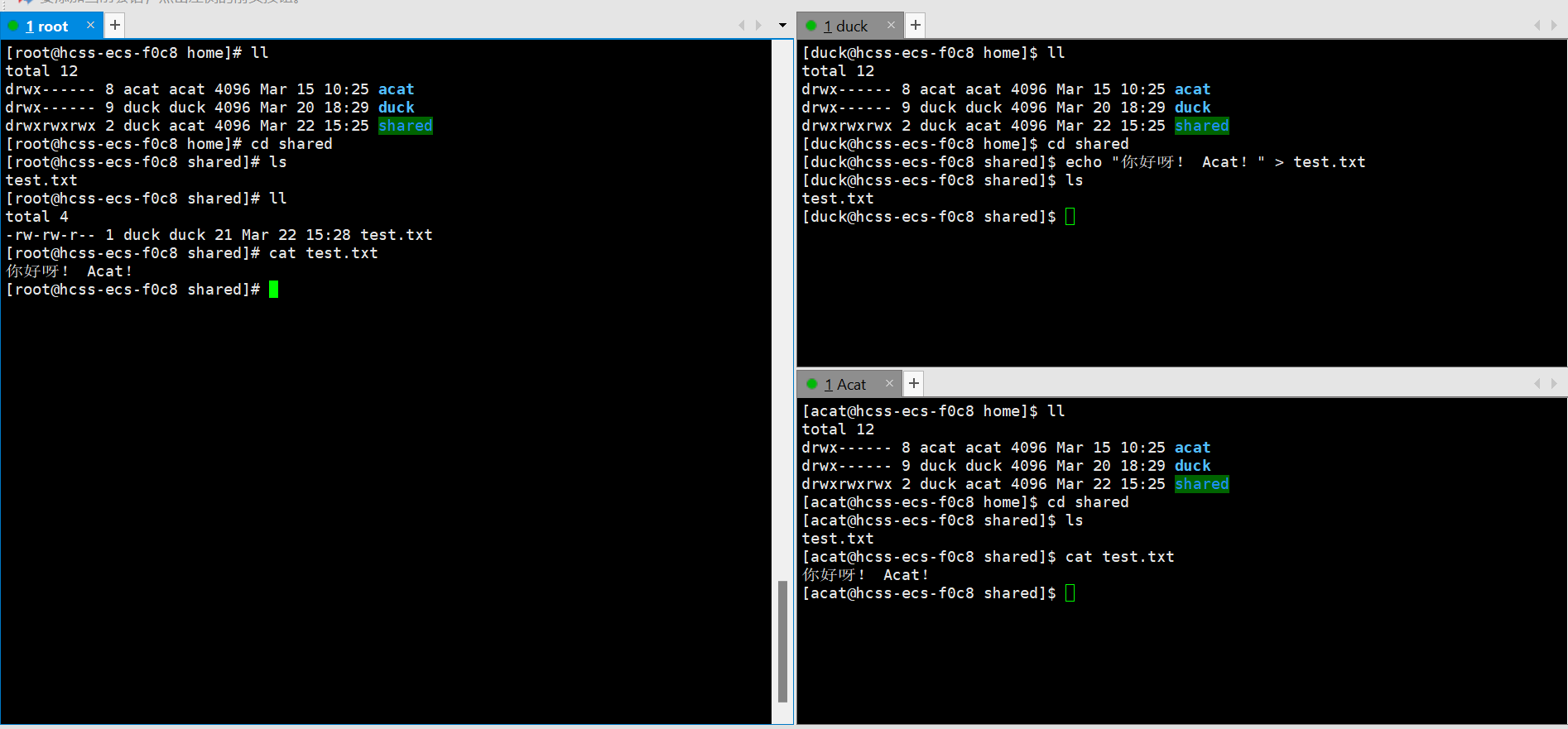
但是Acat他不能够修改文档内容,以及删除文件,因为他对于test.txt文档来说是others,没有写和访问的权限,如图:
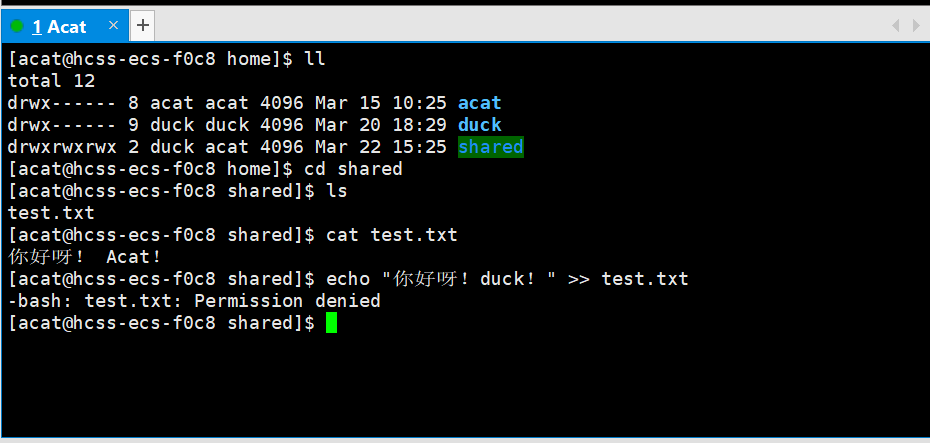
这在开发工程中,明显不符合工作,所以把duck把权限放开,允许Acat用户修改,删除和访问。但是出现个问题,Acat用户和duck有矛盾,一气之下就把这个文档删除了。这种情况相当麻烦。
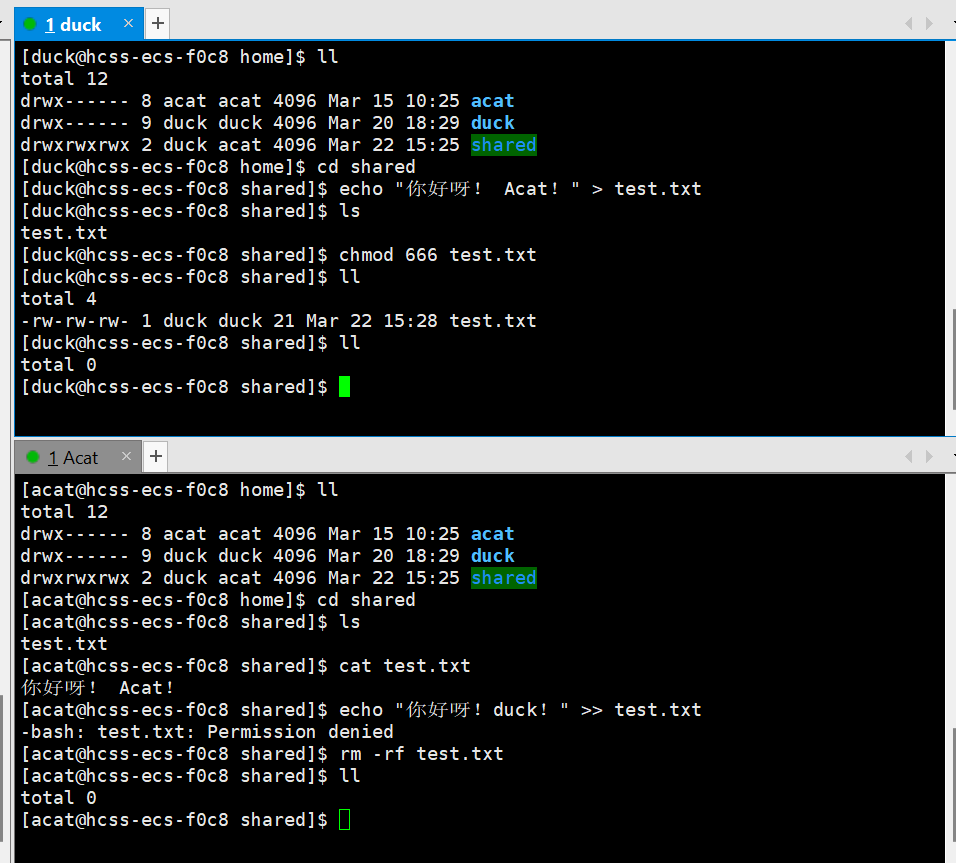
- 既要你可以工作,可以修改,但是你不能找麻烦,删除文件。
所以要达到这个目的,就可以用粘滞位。
粘滞位
chmod + t 来设置文件
注意是设置共享文件夹权限,并非文档文件权限
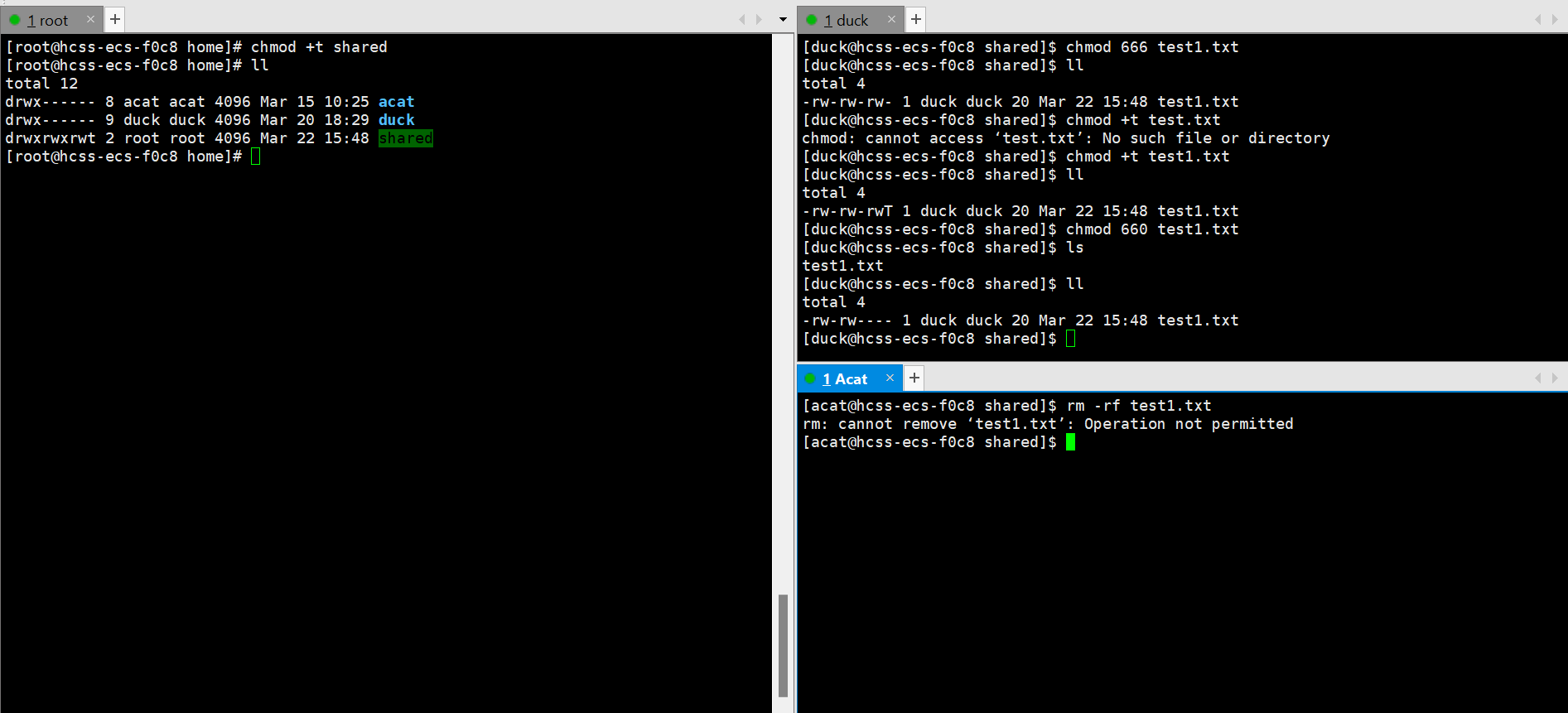
当一个目录被设置为"粘滞位"(用chmod +t),则该目录下的文件只能由
一、超级管理员删除
二、该目录的所有者删除
三、该文件的所有者删除
权限的总结
- 目录的可执行权限是表示你可否在目录下执行命令。
- 如果目录没有-x权限,则无法对目录执行任何命令,甚至无法cd 进入目, 即使目录仍然有-r 读权限(这个地方很容易犯错,认为有读权限就可以进入目录读取目录下的文件)
- 而如果目录具有-x权限,但没有-r权限,则用户可以执行命令,可以cd进入目录。但由于没有目录的读权限
- 所以在目录下,即使可以执行ls命令,但仍然没有权限读出目录下的文档。























 868
868











 被折叠的 条评论
为什么被折叠?
被折叠的 条评论
为什么被折叠?










